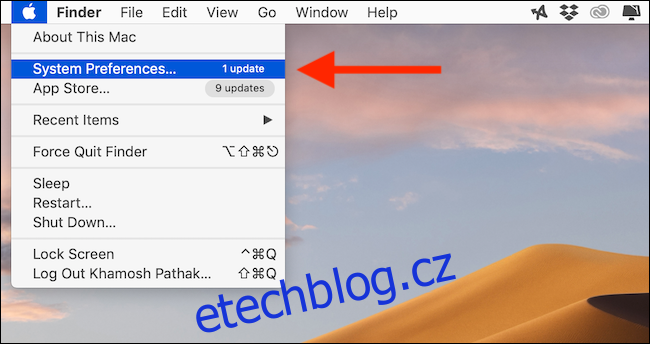Pokud ukládáte pracovní soubory na plochu, možná minimalizujete okna, abyste si mohli zobrazit plochu. Nebo můžete chtít zobrazit plochu a rychle skrýt okno aplikace. Zde je návod, jak rychle zobrazit plochu na Macu.
Table of Contents
Použijte klávesovou zkratku nebo myš
Nejrychlejším způsobem zobrazení plochy (bez nastavování nové funkce) je použití klávesové zkratky. Ve skutečnosti existuje několik způsobů, jak to udělat:
Command+F3: Pomocí klávesové zkratky Command+F3 (ovládání mise) rychle zobrazíte plochu. Tato zkratka funguje na většině moderních počítačů Mac.
Fn+F11: Pokud máte starší Mac nebo pokud používáte klávesnici, která nemá multimediální klávesy, můžete k odkrytí plochy použít kombinaci klávesnice F11 nebo Fn+F11.
Můžete si také vytvořit vlastní zkratku (pomocí klávesnice nebo myši) pro odkrytí plochy. Chcete-li to provést, klikněte na logo „Apple“ v levém horním rohu obrazovky a poté vyberte možnost „Předvolby systému“.
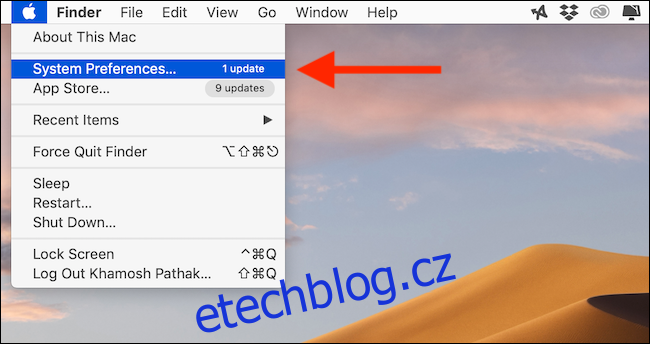
Zde klikněte na možnost „Řízení mise“.
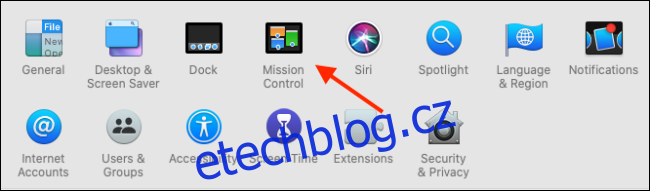
Nyní uvidíte dvě rozbalovací nabídky vedle možnosti „Zobrazit plochu“. Z té vlevo můžete přiřadit klávesovou zkratku a z druhé si můžete vybrat zkratku myši.
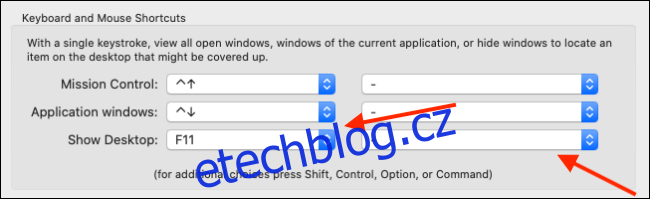
Můžete si vybrat z funkčních kláves a kláves Shift, Command, Option a Control. Podívejte se na klíč, který nepoužíváte často. Výběr správného tlačítka pro nás měl smysl, protože jej používáme jen zřídka.
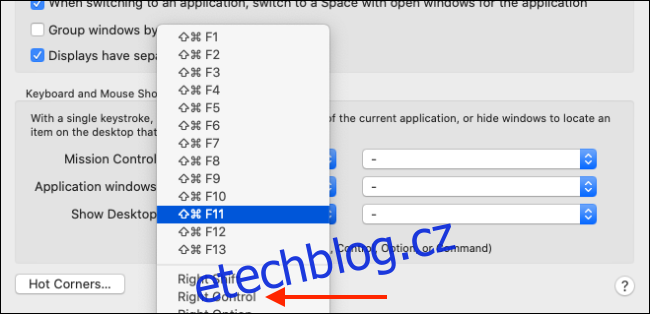
Pokud používáte myš s dalšími tlačítky, můžete jí také přiřadit zobrazení plochy.
Přiřadit horký roh
Možná jste to nevěděli, ale ve vašem Macu je skrytá funkce s názvem Hot Corners. V zásadě vám umožňuje provádět akce pouhým zaklíněním kurzoru do jednoho ze čtyř rohů obrazovky.
Můžete například otevřít Notification Center, Mission Control a ano, zobrazit plochu přesunutím kurzoru na jeden z okrajů obrazovky.
Tuto funkci najdete v části Předvolby systému > Řízení mise. Zde klikněte na tlačítko „Hot Corners“ v levém dolním rohu obrazovky.

Nyní klikněte na rozevírací seznam vedle jednoho z okrajů (my jsme šli s levým horním rohem) a vyberte možnost „Desktop“. Poté klikněte na tlačítko „OK“ pro uložení změn.
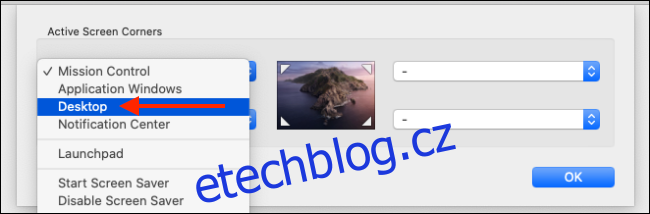
V budoucnu, když přesunete kurzor do levého horního rohu obrazovky, váš Mac okamžitě odsune okna a zobrazí plochu. Chcete-li jej skrýt, přisuňte kurzor ke stejnému okraji ještě jednou.
Použijte gesto trackpadu
Pokud používáte MacBook s trackpadem (nebo pokud používáte Magic Trackpad), můžete rychle zobrazit plochu pomocí jednoduchého gesta.
Stačí roztáhnout palec od tří prstů na trackpadu a odhalit plochu. Stisknutím palce a tří prstů skryjete plochu.

Gesto je ve výchozím nastavení povoleno na všech počítačích Mac, ale pokud vám nefunguje, přejděte do Předvolby systému > Trackpad > Další gesta a zde se ujistěte, že je zaškrtnutá možnost „Zobrazit plochu“.
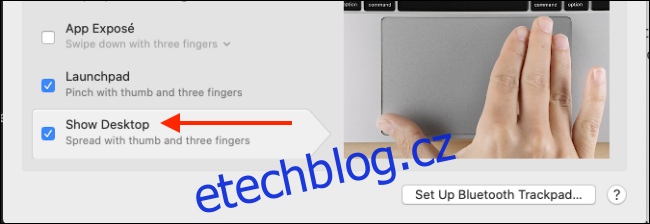
Další krok? Přečtěte si, jak může funkce více ploch pomoci zvýšit vaši produktivitu na vašem Macu.